w7系统开机密码设置 Windows7开机密码设置教程
更新时间:2023-12-21 12:42:25作者:yang
在如今信息高度互联的时代,保护个人隐私和数据安全显得尤为重要,而针对Windows7系统的开机密码设置,更是一项不可忽视的安全措施。Windows7开机密码设置教程为我们提供了一种简单而有效的方法,让我们能够为自己的电脑设定一个独特的密码,从而保护个人文件和敏感信息不被他人轻易访问。本文将为大家详细介绍Windows7开机密码设置的步骤和注意事项,帮助读者提升电脑的安全性和隐私保护水平。
操作方法:
1. 1.点击左下角“开始”菜单,找到“控制面板”进入电脑的“控制面板”
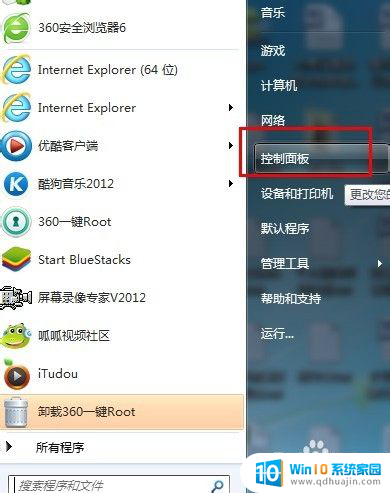
2. 2.在控制面板中找到 “用户账户”图标,然后点击这个图标
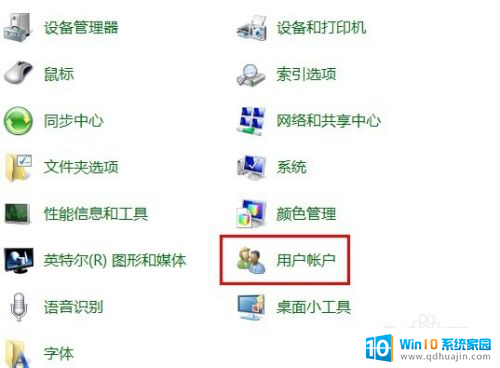
3. 3.在弹出的页面中,点击“为您的账号创建密码”。如下图
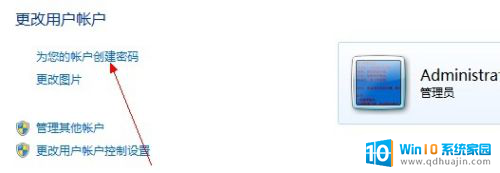
4. 4.在密码设置框中,输入准备的系统开机密码。密码提示可随意设置,不设置也行。 设置完成点击“创建密码”。即可创建成功
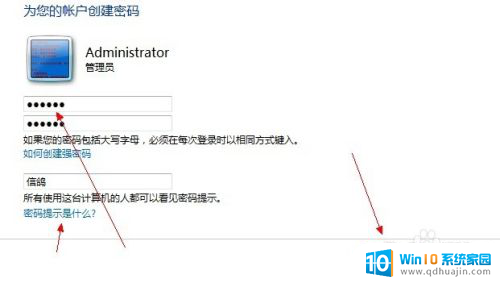
5.然后重启电脑的时候就要输入开机密码才可以登录系统。

6 .如果要修改或者删除开机密码,可以回到设置开机密码的用户账户。然后点击更改密码 或者 删除密码即可。
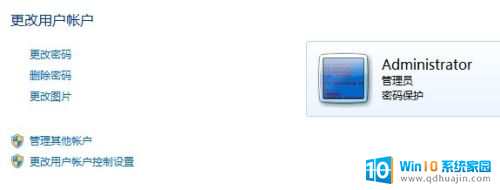
以上是有关w7系统开机密码设置的全部内容,如果你遇到了相同的情况,请参照我的方法来处理,希望这对你有所帮助。
w7系统开机密码设置 Windows7开机密码设置教程相关教程
热门推荐
win7系统教程推荐
- 1 win7相机怎么打开 Win7摄像头如何打开
- 2 win 7怎么设置系统还原点 win7笔记本恢复出厂设置快捷键
- 3 windows7系统截图工具快捷键 Win7系统截图快捷键教程
- 4 win7系统怎么查主板型号 win7主板型号查看方法
- 5 win7添加不了打印机 win7无法添加网络打印机怎么办
- 6 win7怎么连有线耳机 Win7耳机插入后无声音怎么办
- 7 window7怎么联网 Win7无线上网和宽带上网设置教程
- 8 固态硬盘 win7 win7系统固态硬盘优化设置教程
- 9 win7 怎么共享文件 Win7如何在局域网内共享文件
- 10 win7电脑蓝牙怎么连接音响 Win7连接蓝牙音箱教程
win7系统推荐